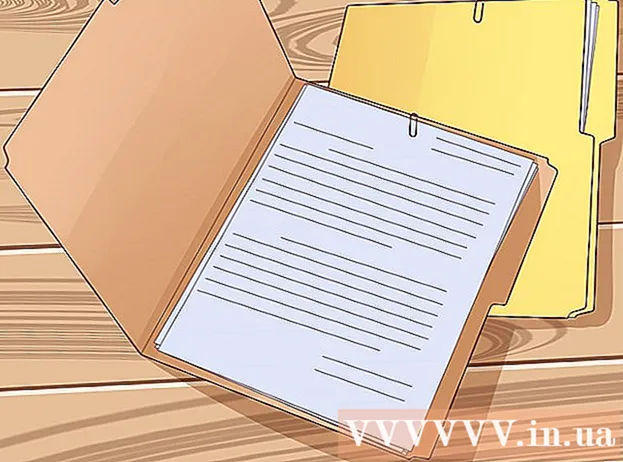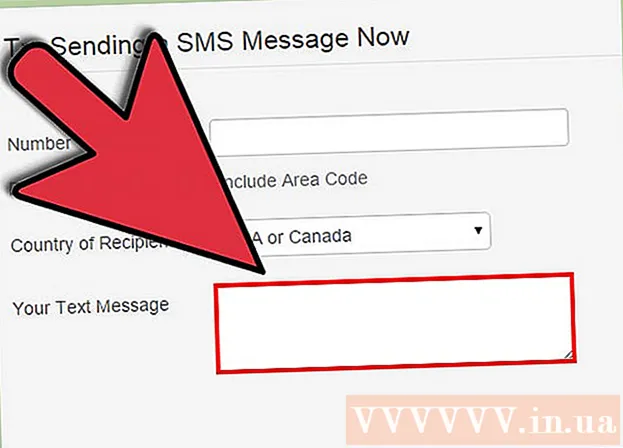Författare:
Laura McKinney
Skapelsedatum:
10 April 2021
Uppdatera Datum:
1 Juli 2024
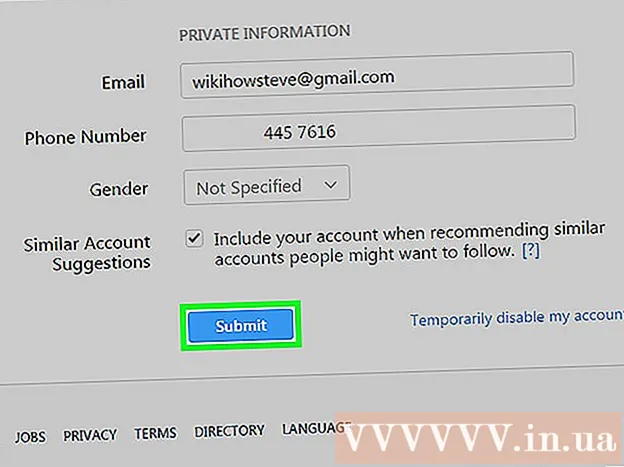
Innehåll
Till skillnad från många andra sociala nätverk är Instagram mer flexibel eftersom det tillåter användare att byta namn efter att de har skapat ett konto så att andra enkelt kan känna igen, söka och markera dem i foton. foto på ansökan. Oavsett om du tänker göra ditt användarnamn lättare att hitta eller bara vill göra en liten förändring, har du tur att hitta den här artikeln.
Steg
Metod 1 av 2: På mobilappen
Öppna Instagram-appen. Tryck på applikationsikonen på telefonens startskärm, eller sök efter och tryck på ett program som visas i listan.

Klicka på profilbilden. Den här personikonen finns i det nedre högra hörnet av appen. När du har tryckt på den här ikonen kommer du till din Instagram-profil.
Tryck på "Redigera din profil". Den här grå knappen ligger under dina inläggsnummer och följare.

Tryck på rutan Användarnamn. Den här rutan visar det aktuella användarnamnet och du måste ändra det.
Skriv in det nya användarnamnet. Användarnamnet sparas inte automatiskt.

Rör Gjort (Färdigt) när du är nöjd med ditt nya användarnamn. Den här knappen finns längst ner på sidan.- Om ditt nya användarnamn inte är giltigt eftersom det valdes av en annan användare, står den röda texten "Ledsen, att användarnamnet har tagits." (Tyvärr, det här användarnamnet finns redan) visas längst ner på skärmen.
- Om användarnamnet är giltigt står den gröna texten "Profil sparad!" (Profilen har sparats!) Visas längst ner på skärmen.
Metod 2 av 2: På skrivbordet
Tillgång Instagram-sida.
Ange ditt nuvarande användarnamn och lösenord. Inmatningsrutan finns på den högra halvan av skärmen.
Klicka på Logga in. Om du anger rätt kontoinformation kommer du att omdirigeras till Instagram-flödet.
Klicka på profilbilden. Den personformade ikonen finns i det övre högra hörnet av fönstret. När du har klickat ser du din Instagram-profil.
Klicka på knappen "Redigera profil". Den här stora knappen är precis till höger om ditt användarnamn och profilbild.
Klicka på rutan Användarnamn. Den här rutan visar det aktuella användarnamnet och det är här du kommer att ändra det.
Ange ett nytt användarnamn. Det här avsnittet sparas inte automatiskt.
Klick Skicka in (Skicka) när du är nöjd med det nya användarnamnet. Den här knappen finns på sidan.
- Om ditt nya användarnamn inte är giltigt eftersom det togs bort av någon annan, står det röda meddelandet "Ledsen, att användarnamnet har tagits." (Tyvärr, det här användarnamnet finns redan) visas längst ner på skärmen.
- Om användarnamnet är giltigt står det gröna meddelandet "Profil sparad!" (Profilen har sparats!) Visas längst ner på skärmen.
Råd
- På sidan "Redigera profil" får du också ändra din webbplats, profil och e-postadress. Om du vill ändra din kontoinformation utan att påverka ditt användarnamn, redigerar du bara den information du vill ha.
Varning
- När du ändrat ditt användarnamn förloras all markering i bilderna och kommentarerna till det gamla användarnamnet.